WordPress merupakan salah satu platform yang paling banyak diminati, karena gratis dan penggunaannya yang cukup mudah dimengerti bahkan oleh orang awam. WordPress dapat Anda gunakan untuk blog pribadi, profil perusahaan maupun bisnis online dan lain sebagainya.
Jika Anda membuat situs di wordpress, Anda juga harus memikirkan menu-menu apa yang akan Anda tampilkan kepada pengunjung atau pembaca. Untuk itu, Anda perlu mempelajari bagaimana cara membuat menu dan sub menu pada wordpress. Simak baik-baik penjelasan di bawah ini.
Membuat Menu Pertama Anda pada WordPress
Jika masih baru sebagai pengguna wordpress, Anda bisa membuat menu pertama Anda. Caranya adalah sebagai berikut :
- Klik menu appearance – menus. Selanjutnya akan muncul tab pengaturan edit menus dan manage location.
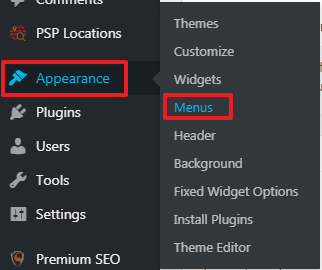
- Pada edit menus, terdapat beberapa pengaturan. Pada menu structure isikan nama menu yang Anda inginkan pada kolom menu name. Kemudian klik create menu. atau save menu jika sudah pernah create sebelumnya.
- Di bagian bawahnya terdapat menu settings. Pada menu ini Anda dapat memilih lokasi menu akan ditampilkan dimana. Ada beberapa pilihan primary dan secondary, kemudian klik save menu untuk menyimpang perubahan.
- Di sebelah kiri ada pengaturan add menu items. Ada beberapa pengaturan seperti pages, posts, custom links dan categories. Perhatikan gambar di bawah ini.
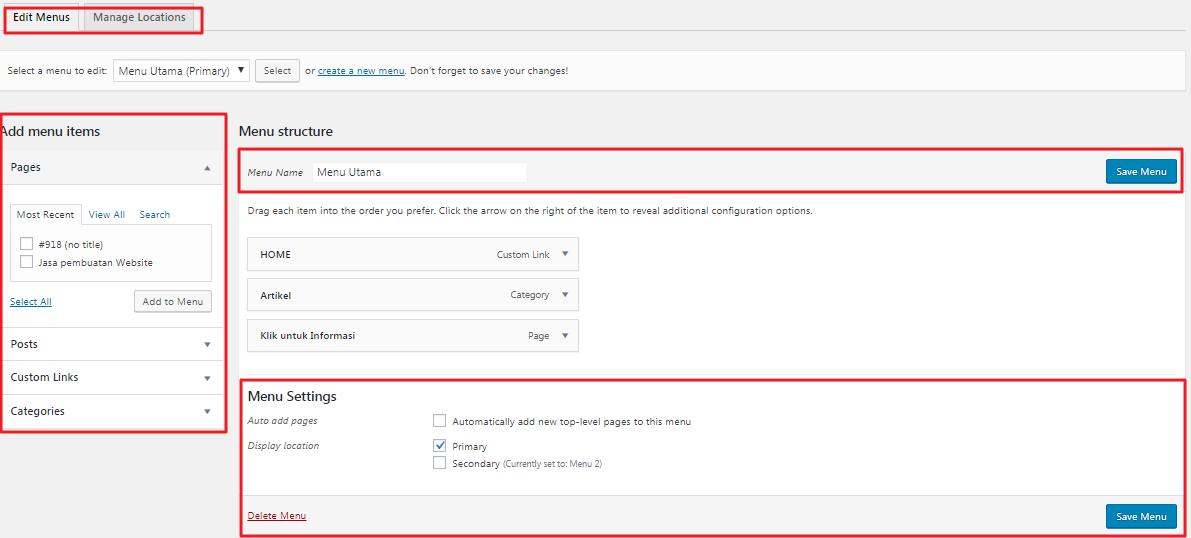
- Selain tab edit menus, Anda juga bisa melakukan pengaturan pada tab manage location. Di sini Anda bisa memilih menu yang ingin Anda tampilkan pada primary maupun secondary. Jika ingin melakukan edit Anda akan kembali di arahkan ke menu tab edits menus.
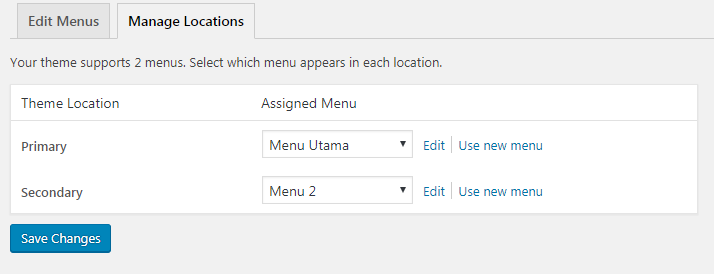
Melakukan Pengaturan pada Menu WordPress
Setelah membuat sebuah menu, Anda perlu mengatur beberapa hal seperti urutan menu dan lain sebagainya. Hal ini juga penting agar tatanan menu dan halaman pada website atau blog Anda lebih rapi dan tertata dengan sistematis
Sebuah blog yang rapi dan tertata dapat memudahkan pengunjung atau pembaca untuk mencari referensi yang lain, sehingga pengunjung blog Anda akan betah dan berlama-lama mengunjungi blog Anda. Selain itu, tatanan menu yang baik juga dapat mempermudah Anda melakukan kategorisasi pada postingan Anda. Di bawah ini Saya akan jelaskan beberapa pengaturan pada menu.
- Tata letak sebuah menu bisa dengan mudah Anda atur dengan cara drag and drop. Anda bisa meletakkan di atas atau dibawah menu yang lainnya dengan cepat. Dan jangan lupa di save setelah selesai, seperti berikut ini.
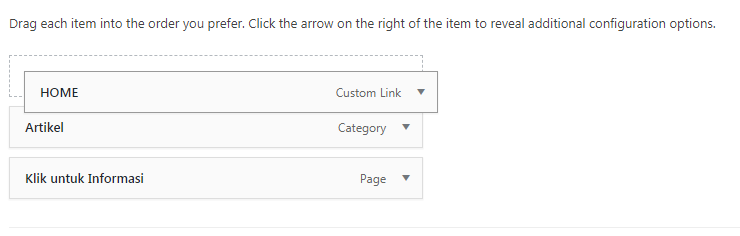
- Menambah pages atau halaman pada menu yang sudah Anda buat bisa dilakukan pada pengaturan add menu items. Caranya dengan klik pages, centang pages atau halaman yang ingin di masukkan ke menu, klik add to menu. Seperti pada gambar di bawah ini
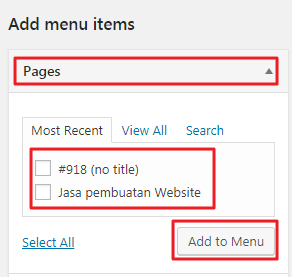
- Untuk menambah posts caranya masih sama seperti menambah pages. Perhatikan gambar di bawah ini.
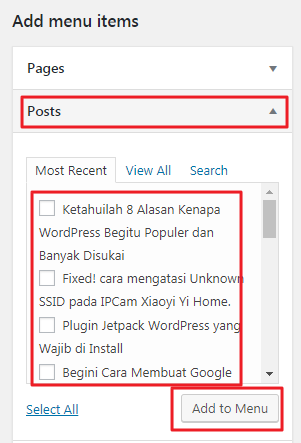
- Untuk menambah sebuah link Anda bisa klik tab custom link, kemudian copy-paste link yang ingin Anda masukkan ke menu. Selanjutnya klik add to menu, seperti berikut ini.
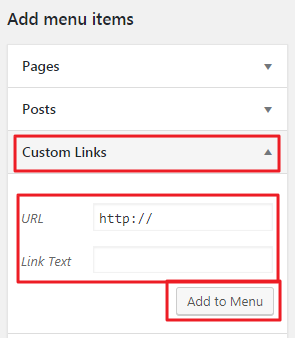
- Jika ingin menambah categori, klik menu categories, centang categories yang ingin ditambahkan, lalu klik add to menu.
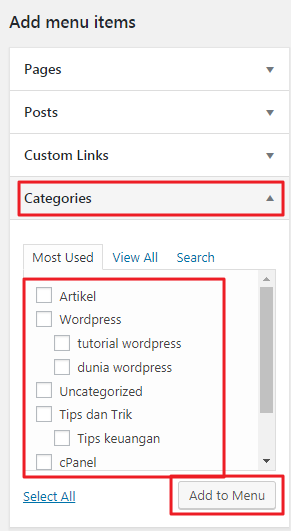
- Anda juga bisa membuat menu drop and down atau sub menu yang muncul di bawah menu jika Anda arahkan kursor, seperti gambar di bawah ini. Caranya, Anda bisa langsung drag and drop menu tambahan di bawah menu utama, posisikan sedikit menjorok ke dalam. Maka menu tersebut akan berada di bawah menu utama.
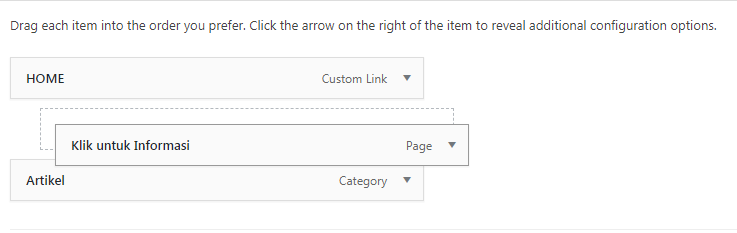
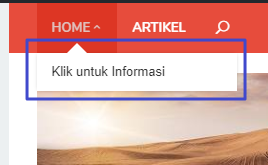
Itulah beberapa hal yang dapat Saya jelaskan mengenai pengaturan menu dan sub menu pada wordpress. Anda harus bisa memanfaatkannya dengan baik untuk menjadikan situs wordpress Anda semakin tertata. Sehingga dapat memudahkan pengunjung. Selamat mencoba.







